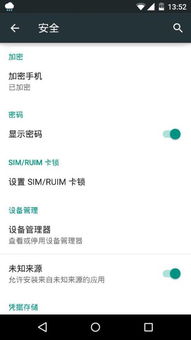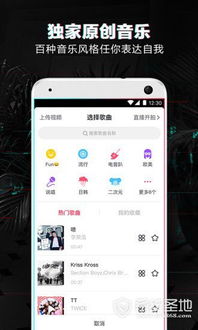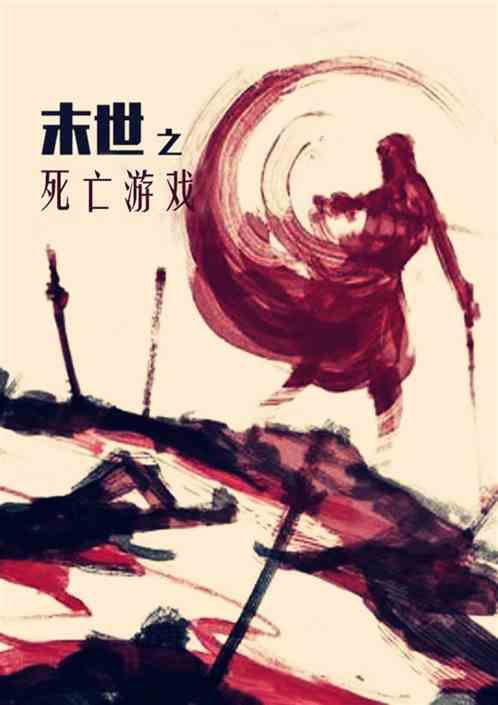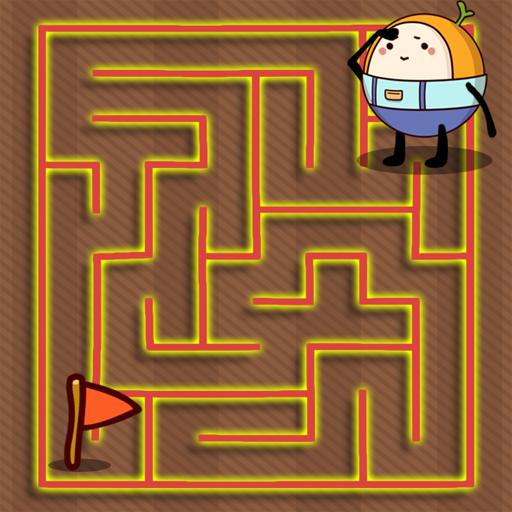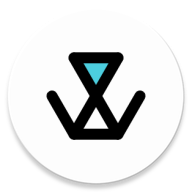dvd系统安装,轻松掌握Windows系统安装步骤
时间:2024-11-07 来源:网络 人气:
DVD系统安装全攻略:轻松掌握Windows系统安装步骤

一、准备工作

在开始安装系统之前,我们需要做好以下准备工作:
准备Windows系统安装光盘或U盘。
确保电脑电源充足,避免安装过程中断电。
备份重要数据,以防安装过程中数据丢失。
二、设置BIOS启动顺序

在安装系统之前,我们需要将BIOS启动顺序设置为从光盘启动。以下是设置步骤:
重启电脑,在启动过程中按下F2键进入BIOS设置。
找到“Boot”选项,选择“Boot Device Priority”。
将光驱设置为第一启动设备,然后按F10保存设置并退出BIOS。
三、开始安装系统

完成BIOS设置后,插入Windows系统安装光盘,重启电脑。以下是安装步骤:
在启动过程中,按下任意键从光盘启动。
进入Windows安装界面,选择“安装Windows”。
阅读许可条款,勾选“我接受许可条款”。
选择安装类型,一般选择“自定义:仅安装Windows(高级)”。
选择安装分区,将系统安装到C盘。
格式化C盘,选择文件系统为NTFS。
等待系统安装完成,重启电脑。
四、安装驱动程序

系统安装完成后,我们需要安装必要的驱动程序,以确保电脑正常运行。以下是安装步骤:
打开“设备管理器”,查找未安装的设备。
右键点击未安装的设备,选择“更新驱动程序”。
选择“自动搜索更新的驱动程序软件”,等待驱动程序安装完成。
五、安装常用软件

安装驱动程序后,我们可以安装一些常用的软件,如办公软件、浏览器、杀毒软件等。以下是安装步骤:
打开软件安装包,按照提示进行安装。
安装完成后,运行软件进行测试。
通过以上步骤,您已经成功使用DVD光盘安装了Windows系统。在安装过程中,请注意备份重要数据,并按照提示进行操作。祝您使用愉快!
相关推荐
教程资讯
教程资讯排行